Hvis du ikke kan sende e-mails på din iPhone eller iPad
Hvis du ikke kan sende e-mails fra appen Mail på din iPhone eller iPad, er der nogle ting, du kan prøve.
Før du begynder
Der er nogle ting, du skal være opmærksom på og kontrollere:
Når du tager backup af iOS eller iPadOS i iCloud eller iTunes, bliver der taget en backup af dine e-mailindstillinger, men ikke dine e-mails. Hvis du sletter eller ændrer indstillingerne for e-mailkontoen, kan det ske, at tidligere downloadede e-mails fjernes fra din enhed.
Kontroller, at enheden har forbindelse til internettet.
Kontakt din e-mailudbyder for at finde ud af, om deres tjeneste er midlertidigt ude af drift. Læs mere om, hvilken e-mailudbyder der passer til din e-mailkonto.
Se efter knappen Fortryd afsendelse Hvis Fortryd afsendelse er tilgængelig, er beskeden ikke blevet sendt.
Læs mere om, hvad du skal gøre, hvis du ikke kan få adgang til din iCloud Mail eller du ikke kan sende og modtage beskeder på din e-mailadresse med @icloud.com.
Kontroller din udbakke for e-mails, der ikke er blevet sendt
Hvis du får besked om, at din e-mail ikke er sendt, ligger den pågældende e-mail i din udbakke. Kontroller din udbakke, og prøv at sende e-mailen igen ved at følge disse trin:
Gå til din liste over postkasser i Mail.
Tryk på Udbakke. Hvis du ikke får vist en udbakke, er din e-mail blevet sendt.
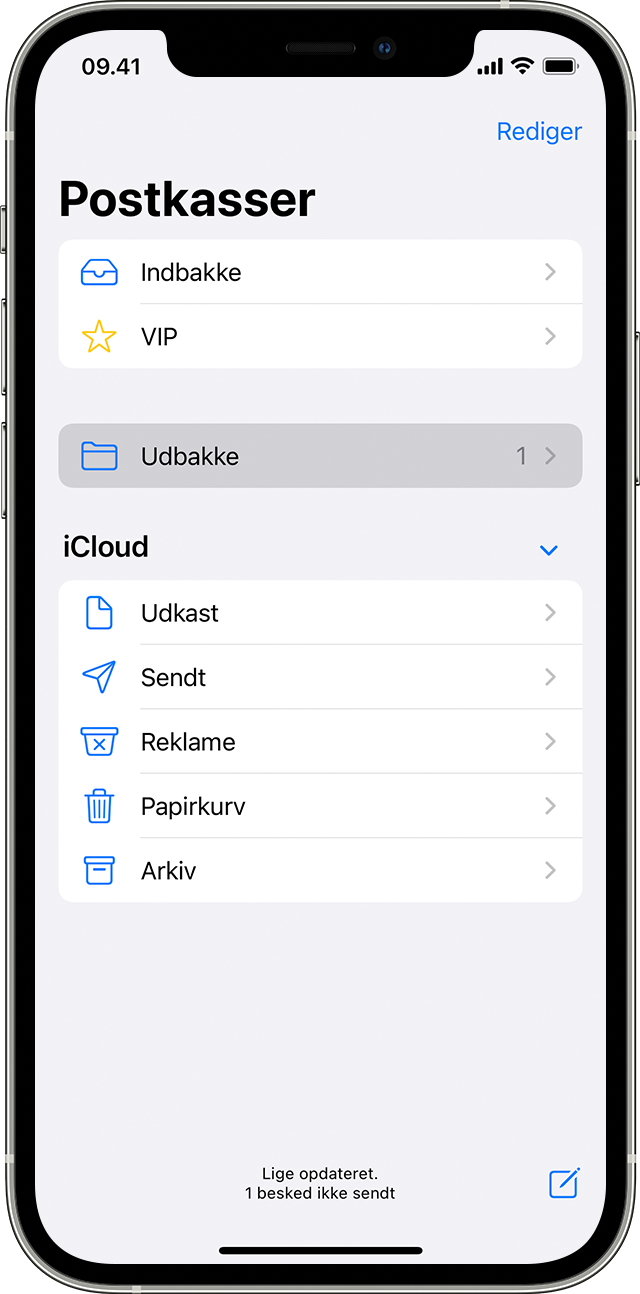
Tryk på en e-mail i din udbakke. Kontroller, at modtagerens e-mailadresse er korrekt.
Tryk på Send.
Kontroller din e-mailadresse og adgangskode
Hvis Mail beder dig indtaste en adgangskode til din e-mailkonto, skal du sørge for at indtaste den korrekte adgangskode. Du kan kontrollere din e-mailadresse og adgangskode ved at logge på e-mailudbyderens websted.
Hvis der stadig vises fejl ved brugernavn eller adgangskode, skal du kontakte din e-mailudbyder eller systemadministrator.
Kontakt din e-mailudbyder eller systemadministrator
Kontakt din e-mailudbyder, eller tjek deres statuswebside for at se, om deres tjeneste er nede.
Spørg din e-mailudbyder eller systemadministrator, hvis du har aktiveret sikkerhedsfunktioner eller -begrænsninger for din e-mailkonto, f.eks. totrinsbekræftelse. Det kan være, at du skal bruge en særlig adgangskode eller bede din e-mailudbyder om at blive autoriseret til at sende og modtage e-mails på din enhed.
Få din e-mailudbyder eller systemadministrator til at kontrollere dine e-mailindstillinger for at sikre, at de er korrekte.
Fjern din e-mailkonto, og indstil den igen
På din computer: Log ind på din e-mailudbyders websted. Kontroller, at alle dine e-mails er der, eller kontroller, at dine e-mails er arkiveret et andet sted end på din iOS- eller iPadOS-enhed.
På din enhed: Gå til Indstillinger > Mail, og tryk derefter på Konti.
Tryk på den e-mailkonto, der skal fjernes.
Tryk på Slet konto.
Hvis trinene i denne artikel ikke hjælper, skal du kontakte din e-mailudbyder for at få flere oplysninger.
